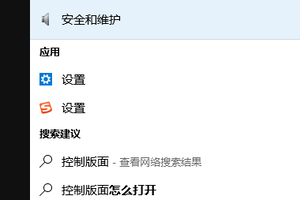Win11回收站删除文件的恢复教程
发布时间:2022-11-25 22:44:59
标签:Win11,Win11回收站删除的文件怎么恢复,Win11回收站删除文件的恢复方法
我们在使用Win11的过程中经常会将一些不需要使用的文件删除至回收站,当我们不小心将有用的文件删除了该怎么恢复?针对这一问题,接下来小编就为大家带来教程,希望对您有所帮助。
Win11回收站删除文件的恢复教程
1、“win+R”开启运行,输入“regedit”命令,回车打开。
2、进入注册表编辑器,依次点击“HKEY_LOCAL_MACHINESOFTWAREMicrosoftWindowsCurrentVersionExplorerDesktopNameSpace”,右击选择“新建”一个“项”。

3、将其命名为“{645FFO40——5081——101B——9F08——00AA002F954E}”。

4、接着选中右侧中的“默认”,右击选择“修改”。

5、在打开的窗口中将“数值数据”改为“回收站”,点击确定保存。

6、最后将电脑重新启动即可恢复回收站中被删除的文件。
猜你喜欢
- Win10电脑资源管理器内一片空白怎么办?最近有很多用户在使用win10系统的时候开启资源管理器没有任何的内容一片空白,那么我们遇到这种情况
- 使用Word2007同时显示所有查找到的内容,大家都知道,在Word2007中进行查找操作时,默认情况下每次只显示一个查找到的目标。用户也可
- Excel表格怎么统计包含某字符或符号的数量?需要统计excel中某些数据,该怎么统计呢?下面我们来看看excel表格中统计某字符或者符号的
- 在WPS Office手机版里给文档添加星标能够帮助我们快速找到需要的重要文件,即便是换了手机也不会丢失文件资料,那么在手机客户端中如何为文
- 我们在给自己的电脑安装了win10操作系统或者是购买了预装了win10系统电脑之后,有的小伙伴就会遇到电脑在开机之后的的一段时间内出现黑屏的
- (1)找到要分享的文档,点击文档名右侧的「分享」按钮:(2)这时会弹出一个文档权限设置页面,有三个选项:「仅查看」、「可编辑」、「指定人」,
- Mac备忘录是用户常用的应用程序,用户可以在备忘录中记录生活或工作中的一些想法。备忘录很注重用户的隐私,所以在备忘录中用户可以添加密码来锁定
- 如何将Mac系统设置为简体中文?很多朋友喜欢在国外购买Mac电脑,但是系统的语言界面默认的都是英文,使用起来不是很方便。下面我们分享如何把英
- 在Excel中进行多条件筛选,让你能快速找到自己需要的数据。那么在Excel表中怎么完成多个条件筛选排序?下面小编就为大家详细介绍一下,一起
- 当我们录入数字字母,比如身份证时候,出现乱码怎么回事呢?原因和中文乱码一样吗?该怎么解决?相信很多用户遇到这样的问题,不过别着急,下面和小编
- 期末考试期间,教导处的阿明忙得不亦乐乎,不时地发出感叹:“现在各班编在一起考试,统计优秀、及格、低分人数,真让人头疼”。 &nbs
- 就输入 =OFFSET(Sheet1!$A$1,OFFSET函数的行偏移量由E9单元格指定,第二个比如叫数据,弹出的窗口是新建自定义名称。,
- 这里给大家介绍一下怎么固定表格的第一行,或者说怎么固定表格的表头。其实方法很简单,下面小编马上就告诉大家excel2007固定第一行的方法。
- 很多朋友会遇到Win11系统sihost.exe占用大量CPU的问题,导致电脑突然就卡起来了,本文就为大家带来了详细解决方法,需要的朋友赶紧
- 在Win7系统的使用过程中,相信不少朋友都遇到过默认网关不可用,而且频繁的自动掉线的问题,默认网关不可用导致无法上网,这给用户带来很大的不便
- MSVCP140D.dll没有被指定在Windows上运行怎么解决?MSVCP140D.dll是一种非常重要的资源文件,如果在运行程序的时候
- 身边很多的朋友都在用WPS,但是具体WPS Office是什么可能有不少人还不了解,WPS Office和Microsoft Office
- 降噪耳机能保护听力?从消费者行为看,降噪耳机近年的大火,是和社会大环境,用户心态和消费水平息息相关的。在庞大的生活压力下,降噪耳机是很多朋友
- 1.选择数据区域,并在插入选项下的图表中选择所需的图表类型。2.右键单击生成的图表位置和“添加趋势线”;3.双击添加的趋势线并选中“显示公式
- 由于WPS诞生于DOS流行的时代里DOS起WPS2003初仅仅只是磁盘操作系统它所提供的只是底层磁盘与内存的资源管理和利用手段。用户的界面完